Как вылечить флешку авторан
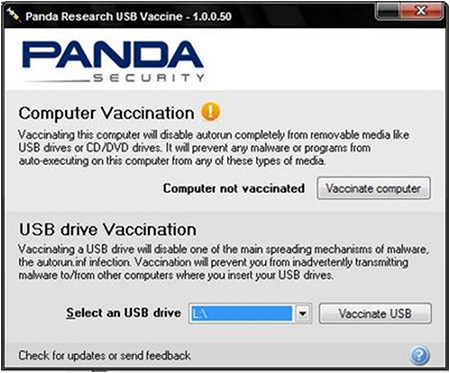
Статьи » Удаляем вирус Autoran с Флешки
Если Вы удаляете вирус с флешки, а папки становятся ярлыками снова?
Или как удалить вирус Autoran c флешки?
Антивирусы уже научились блокировать вирусы вида «autorun.inf«, который запускает вирус при открытии флешки.
По сети и от флешки к флешке довольно давно разгуливает новый тип вирусов одного семейства, попросту – очередные трояны. Заражение ими можно сразу обнаружить невооруженным взглядом без всяких антивирусов, главный признак – это все папки на флешке превратились в ярлыки.
Если на флешке важные файлы, первым делом Вы броситесь открывать все папки (ярлыки) по очереди, чтобы удостовериться в наличии файлов – вот это делать, совсем не стоит!
Проблема в том, что в этих ярлыках записано по две команды, первая – запуск и установка вируса в ПК, вторая – открытие Вашей драгоценной папки.
Чистить флешку от таких вирусов будем пошагово.
Шаг 1. Отобразить скрытые файлы и папки.
Если у Вас Windows XP, то проходим путь: “Пуск-Мой компьютер-Меню Сервис-Свойства папки-Вкладка вид”:

На вкладке “Вид” отыскиваем два параметра и выполняем:
- Скрывать защищенные системные файлы (рекомендуется) – снимаем галочку
- Показывать скрытые файлы и папки – устанавливаем переключатель.
Если у Вас Windows 7, нужно пройти немного другой путь: ”Пуск-Панель Управления-Оформление и персонализация-Параментры папок-Вкладка Вид”.

Вам нужны такие же параметры и их нужно включить аналогичным образом. Теперь Ваши папки на флешке будет видно, но они будут прозрачными.
Шаг 2. Очистка флешки от вирусов.
Зараженная флешка выглядит так, как показано на рисунке ниже:

Чтобы не удалять все файлы с флешки, можно посмотреть, что запускает любой из ярлыков (обычно они запускают один и тот же файл на той же флешке). Для этого нужно посмотреть свойства ярлыка, там Вы найдете двойной запуск – первый открывает Вашу папку, а второй – запускает вирус:

Нас интересует строка “Объект”. Она довольно длинная, но в ней легко найти путь к вирусу, чаще всего это что-то типа 118920.exe в папке Recycle на самой флешке. В моем случае, строка двойного запуска выглядела так:
%windir%system32cmd.exe /c “start %cd%RECYCLER6dc09d8d.exe &&%windir%explorer.exe %cd%support
Вот тот самый путь: RECYCLER6dc09d8d.exe — папка на флешке и вирус в ней.
Удаляем его вместе с папкой – теперь клик по ярлыку не опасен (если вы до этого не успели его запустить).
Шаг 3. Восстановление прежнего вида папок.
1. Удаляем все ярлыки наших папок – они не нужны.
2. Папки у нас прозрачные – это значит, что вирус загрузчик пометил их системными и скрытыми. Просто так эти атрибуты Вам не отключить, поэтому нужно воспользоваться сбросом атрибутов через командную строку.
Для этого есть 2 пути:
Путь 1:
Открываем “Пуск”-Пункт “Выполнить”-Вводим команду CMD-нажимаем ENTER. Откроется черное окно командной строки в ней нужно ввести такие команды:
- cd /d f: нажать ENTER, где f: – это буква нашей флешки (может отличатся от примера)
- attrib -s -h /d /s нажать ENTER – эта команда сбросит атрибуты и папки станут видимыми.
Путь 2:
1. Создать текстовый файл на флешки.
2. Записать команду attrib -s -h /d /s в него, переименовать файл в 1.bat и запустить его.
3. В случае, когда у Вас не получается создать такой файл – Вы можете скачать мой: Bat файл для смены атррибутов
Если файлов много, то возможно потребуется время на выполнение команды, иногда до 10 минут!
4. После этого, можно вернутся к первому шагу и восстановить прежний вид папок, то есть, скрыть системные скрытые файлы.
Как проверить является ли Ваш ПК переносчиком вируса?
Если у Вас есть подозрение, что именно Ваш ПК разносит этот вирус по флешкам, можно просмотреть список процессов в диспетчере задач. Для этого нажмите CTRL+ALT+DEL и поищите процесс с названием похожим на FS..USB…, вместо точек — какие либо буквы или цифры.
Источник данного процесса не удаляется ни AviraAntivir, ни DrWeb CureIT, ни Kaspersky Removal Tool.
Я лично удалил его F-Secure пробной версией, а прячется он в виде драйвера и отыскать его можно с помощью утилиты Autoruns.
Источник
Вообще, в файле autorun.inf нет ничего криминального — он предназначен для того, чтобы операционная система Windows могла автоматически запустить ту или иную программу. Тем самым существенно облегчить жизнь пользователю, особенно начинающему.
К сожалению, довольно часто этот файл используется вирусами. Если ваш компьютер заразился подобным вирусом, то вы можете даже не зайти на ту или иную флешку или раздел диска. В этой статье попробуем разобраться, как можно удалить файл autorun.inf и избавиться от вируса.
1. Способ борьбы №1
1) Первым дело скачайте один из антивирусов (если у вас его нет) и проверьте полностью весь компьютер, в том числе и флешку. Кстати, хорошие результаты показывает антивирусная программа Dr.Web Cureit (к тому же, ее не нужно устанавливать).
2) Скачайте специальную утилиту Unlocker (ссылка на описание). При помощи нее можно удалить любой файл, который не удается удалить обычным образом.
3) Если файл удалить не удалось, попробуйте загрузить компьютер в безопасном режиме. Если удалось — то удалить подозрительные файлы, к том числе и autorun.inf.
4) После удаления подозрительных файлов, установите какой-нибудь современный антивирус и полностью проверьте компьютер еще раз.
2. Способ борьбы № 2
1) Заходим в диспетчер задач «Cntrl+Alt+Del» (иногда, диспетчер задач может быть недоступен, тогда воспользуйтесь способом №1 или удалите вирус с помощью аварийного диска).
2) Закрываем все лишние и подозрительные процессы. Оставляем только*:
explorer.exe
taskmgr.exe
ctfmon.exe
* — удаляете процессы только те, которые запущены от имени пользователя, процессы помеченные от имени SYSTEM — оставляете.
3) Убираем из автозагрузки все лишнее. О том, как это сделать — см. в этой статье. Кстати, отключить можно практически все!
4) После перезагрузки, можно попытаться удалить файл с помощью «Total Commander». Кстати, вирус, запрещает видеть скрытые файлы, но в Commandor’e это легко можно обойти — достаточно в меню нажать по кнопке «показ скрытых и системных файлов». См. на картинке ниже.
5) Чтобы в дальнейшем не испытывать с подобным вирусом проблем, рекомендую установить какой-нибудь антивирус. Кстати, хорошие результаты показывает программа USB Disk Security, предназначенная специально для защиты флешек от подобной заразы.
3. Удаление autorun.inf с помощью аварийного диска
Вообще, конечно, аварийный диск нужно сделать заранее, чтобы в случае чего он был. Но ведь все заранее не предусмотришь, тем более, если с компьютером вы еще пока только знакомитесь…
Более подробно о аварийных Live CD дисках…
1) Для начала нужен диск CD/DVD или флешка.
2) Далее нужно скачать образ диска с системой. Обычно такие диски называются Live. Т.е. благодаря ним можно загрузить операционную систему с CD/DVD диска, практически такую же по возможностям, как если бы она была загружена с вашего жесткого диска.
3) В загруженной операционной системе с Live CD диска мы должны спокойно смочь удалить файл autorun да и многие другие. Будьте аккуратны, когда вы загрузились с такого диска, вы можете удалять абсолютно любые файлы, в том числе и системные.
4) После удаления всех подозрительных файлов, установите антивирус и проверьте полностью ПК.
4. Еще один способ удаления autorun с помощью антивируса AVZ
Очень хорошая антивирусная программа AVZ (Скачать можно здесь. Кстати, мы о ней уже упоминали в статье про удаление вирусов). При помощи нее можно проверить компьютер и все носители (в том числе и флешки) на вирусы, а так же проверить систему на уязвимости и исправить их!
Про то, как при помощи AVZ, проверить компьютер на вирусы, см. в этой статье.
Здесь же затронем, как исправить уязвимость, связанную с Autorun.
1) Открываете программу и жмете по «файл/мастер поиска и устранения проблем«.
2) Перед вами должно открыться окно, в котором можно найти все системные проблемы и настройки, которые необходимо исправить. Можно сразу же нажать на «Пуск», программа по умолчанию выбирает оптимальные настройки поиска.
3) Отмечаем галочками все пункты, которые рекомендует нам программа. Как видим среди них есть и «разрешение на автозапуск с разных типов носителей». Желательно отключить автозапуск. Ставим галочки и жмем «исправить отмеченные проблемы».
5. Профилактика и защита от вируса autorun (Flash Guard)
Часть антивирусов не всегда способна надежно защитить ваш компьютер от вирусов, распространяющихся через флешки. Именно поэтому появилась такая замечательная утилита как Flash Guard.
Эта утилита способна перекрыть полностью все попытки заразить ваш ПК через Autorun. Она легко блокирует, способна даже удалять эти файлы.
Чуть ниже представлена картинка с настройками программы по умолчанию В принципе, их достаточно, чтобы оградить вас от всех неприятностей, связанных с эти файлом.
6. Заключение
В статье мы рассмотрели несколько способов удаления вируса, который используется для распространения флешки и файл autorun.inf.
Сам в свое время столкнулся с этой «заразой», когда по учебе приходилось таскать и использовать флешку на многих компьютерах (видимо часть из них или, по крайней мере один, был заражен). Поэтому, время от времени, флешка заражалась подобным вирусом. Но проблемы он создал только первый раз, затем был установлен антивирус и отключен запуск autorun файлов с помощью утилиты для защиты флешек (см. выше).
Собственно на этом все. Кстати, знаете еще способ удаления подобного вируса?
Источник
Наверное, уже у каждого пользователя ПК имеется флешка. Большая, маленькая, в цветочек или без, она стала неотъемлемым атрибутом нашей жизни. Этот карманный «накопитель» может вместить в себя кучу полезной информации, а может принести хозяину неприятный подарок. Создатели вирусов быстро смекнули, что удобная в пользовании флешка может стать хранителем «заражающей» информации и начали активно создавать USB-шные (флешечные) вирусы. Самый популярный из них, конечно, Autorun.Этот «приживалка» легко цепляется к носителю и медленно пожирает дисковое пространство. Но, как известно, непобедимых нет.
Итак, если ваша флешка не открывается, а компьютер выдает сообщение об ошибке, типа «Диск невозможно открыть, т.к. не был найден какой-то файл», знайте, носитель подцепил вирус. В таком случае контекстное меню флешки очень часто вместо привычного проводника показывает набор различных знаков. Как избавиться от неприятного соседа? Для этого жмем «Пуск», далее «Выполнить», в открывшемся окне вводим «cmd.exe» и нажимаем ОК. Открывается командная строка – выполняем команды:
del /a:hrs X:autorun.bin
del /a:hrs X:autorun.reg
del /a:hrs X:AUTORUN.FCB
del /a:hrs X:autorun.srm
del /a:hrs X:autorun.txt
del /a:hrs X:autorun.wsh
del /a:hrs X:Autorun.~ex
del /a:hrs X:Autorun.exe
del /a:hrs X:autorun.inf_?????
del /a:hrs X:autorun.inf,
где Х-буква флешки.
Рекомендуется поискать эти файлы в папке «windowssystem32.» и тоже их удалить. ВАЖНО! Постарайтесь не удалить ничего нужного, если вы не уверены в правильности своего выбора, лучше просто оставьте все как есть. Для того, чтобы реестр продолжал нормально работать, откроем редактор реестра (Пуск > Выполнить > regedit > OK). Находим слева раздел: HKEY_CURRENT_USERSoftwareMicrosoftWindowsCurrentVersionExplorerMountPoints2(буква флешки) и безжалостно стираем подраздел «Shell». Также можно удалить вкладку «MountPoints2», но это приведет к уничтожению всей информации о существующих носителях, поэтому не рекомендуем экспериментировать.
Настройка компьютера для повышения безопасности
Используйте браузер Mozilla Firefox ( https://www.mozilla-russia.org/products/firefox/ ) или Opera ( www.opera.com ) вместо дырявого, как решето Internet Explorer.
Отключите автозапуск с флэшек через gpedit.msc или через regedit, добавив по пути HKEY_CURRENT_USER->Software->Microsoft->Windows->CurrentVersion->Policies->Explorer шестандцатиричную переменную NoDriveTypeAutoRun со значением 0xff или просто ff.
Настройте, чтоб компьютер показывал расширения файлов и вы видели где реальная папка, а где «Новая папка.exe». В свойствах папки отключите «Скрывать расширение для файлов зарегистрированного типа». Для этого зайдите в любую папку, найдите в меню Сервис->’Свойства папки’ и уберите галочку «Скрывать расширение для файлов зарегистрированного типа». После этой настройки нажмите «Применить ко всем папкам». Таким образом даже если на флэшке вы видите «Новая папка.exe» вы уже будете знать, что ни в коем случае не стоит пытаться зайти в эту папку.
Не хочется возиться? Тогда скачайте программу для автоматического распознавания и удаления вируса Autorun. Самая простая из них – «Anti-Autorun v 3.1» . Смело запускайте программу и ждите, пока она сотрет все подозрительные файлы. Программы такого типа не требуют установки, просто скачайте и начните работу.
Все выше описанное автором является верным решением для борьбы с мелким вредителем.
Вот еще одна программка для ленивых.
Antirun – удобная утилита, которая поможет защитить ваш компьютер от вирусов, работающих через автоматический запуск с диска (autorun-вирусов). Крошечная программа совсем не конфликтует с полноценными антивирусными продуктами, проста в использовании и использует минимум памяти.OC Windows 7/Vista/XP. Язык русский.
https://turbobit.net/9vgq07on756w.html
https://turbobit.net/e91n51mrxwpk.html
https://depositfiles.com/files/2pn3jtjrd
https://depositfiles.com/files/ldovlcefr
https://www.lisintaras.ru/publ/sovety_po_pk/windows…_udalit_virus_autorun/3-1-0-34
Вирусы с флэшек
Вы вставляете USB флэш драйв в компьютер, заходите на флэшку, а вас не пускают. Что это? А это использование вирусами фунции Windows «Автозапуск». Если вы вставляли вашу флэшку в зараженный компьютер, значит на ней уже есть файлы инструктирующие любой компьютер в который будет вставлена флэшка запустить вирус. Это файлы Autorun.inf и прочие autorun.*, к которым прилагаются .EXE или .DLL вирусы, которым собственно и передается управление с помощью автозапуска. Пользователю ничего не нужно делать чтоб вирус запустился, кроме как вставить флэшку. Для того чтоб избежать такого вы должны отключить автозапуск в операционной системе и только вручную открывать то что вам нужно. Система не должна без вашего ведома что либо запускать. Чтоб отключить автозапуск надо открыть редактор групповых политик. В кнопке ПУСК -> выполнить наберите «gpedit.msc», далее «политика Локальный компьютер» -> «Конфигурация компьютера» — «Административные шаблоны» — «система» и справа пункт «Отключить автозапуск»; открыть свойства этого пункта и поставить «Включен». А в менюшке «Отключить автозапуск» выбрать «на всех дисководах». Удаляйте с всегда с флэшек файлы Autorun. Как удалять такие вирусы из процессов читайте дальше.
https://yandexbox.at.ua/publ/kompjutery_internet/kak_udaljat_virusy_trojany/5-1-0-131
Источник
 Вирусы опасны – это знает каждый. Большинство пользователей, этого в принципе достаточно, чтобы установить антивирус и регулярно его обновлять. Оборонять компьютер дело привычное, но пора бы задуматься и о защите Вашей флешки.
Вирусы опасны – это знает каждый. Большинство пользователей, этого в принципе достаточно, чтобы установить антивирус и регулярно его обновлять. Оборонять компьютер дело привычное, но пора бы задуматься и о защите Вашей флешки.
Обычно авторы маленьких вредных программок, распространяют свои творения через всемирную сеть, антивирус со свежими базами в большинстве случаев успешно отбивают атаки с инфицированных сайтов.
Другой популярный способ распространения заразы через карты памяти. Флешки и прочее портативное устройство хранения данных. Вирус создает на флешки файл autorun.inf и когда пользователь открывает подсоединенную к компьютеру карту памяти, активируется автозапуск и если антивируса нет, червь копирует себя в компьютер и творит свои темные дела. Начиная от шпионажа и заканчивая уничтожения данных. Если защита сработала, зараза может удалить все, до чего дотянется, т.е. до файлов на самой флешке. В итоге квартальный отчет, курсовая работа или реферат утеряны безвозвратно, что обидно функция автозапуска Windows включена автоматически, но ее можно отключить. Удалить этот вирус бывает не всего лекго, ведь он скрывается от наших глаз. Вызываем Меню, Пуск, пишем gpedit.msc в окне редактирования групповой политики, поочередно открываем Конфигурация компьютера, Административные шаблоны, Компоненты Windows, Политики автозапуска. Дважды кликнем Отключить автозапуск, в появившемся окне выбираем Включить и ниже или только для дисков и флешкарт или для всех устройств включая фотоаппараты, плееры и телефоны.

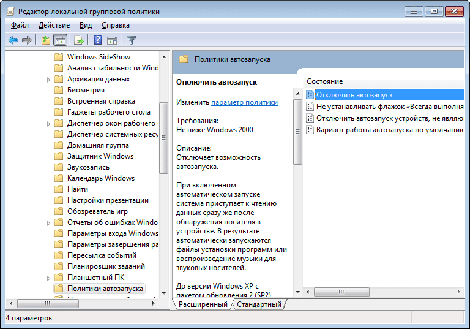
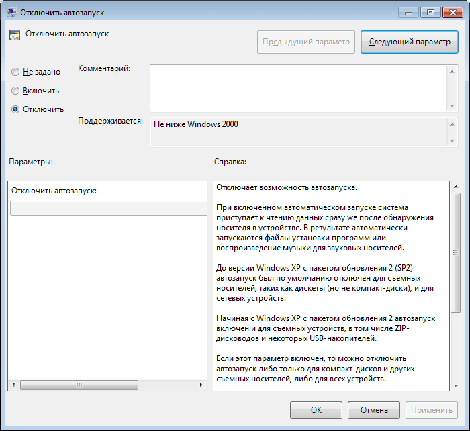
Для пользователей Windows XP немного другая схема, после административных шаблонов идем в систему, там находим Отключить автозапуск. Помните, при подключении флешек вылетало авто окошко, теперь можете о нем забыть. Автозапуск не срабатывает, следовательно, даже если карта заражена, вирус не начнет творить бесчинства.
Если Вы хотите отключить автозапуск только для флешек, придется редактировать системный реестр, но именно эта процедура довольно сложна даже для продвинутых пользователей, проще сделать прививку на нашей карте памяти, ввести вакцину чтобы не заразилась непонятно чем. Для этого есть несколько маленьких, но очень полезных, а главное бесплатных утилит, но перед использованием надо полностью отформатировать флешку.
Первая программа panda usb vaccine. Установить программку за секунду можно тут же, втыкать флешку и жать Vaccinate USB. Утилита создает на съемном диске свой файл autorun.inf, который вирус не сможет удалить или изменить. Чтобы убедиться, что файл создан надо поставить соответствующую галочку в параметрах папки. Вот установленная прививка Autorun.inf.
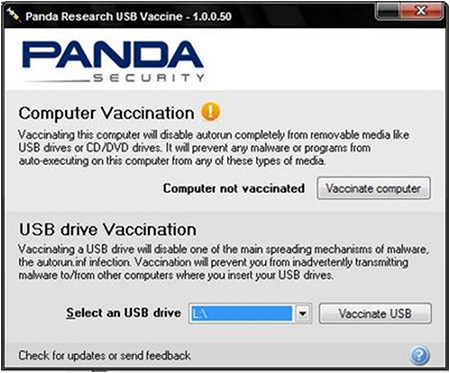
И еще одна утилита AutoStop, ее написал некто Миханикус, устанавливать не надо. Копируем на флешку и запускаем. Тут зеленым по черному нам предлагают сначала Отключить автозапуск дисков автоматически через реестр. Защитить флешку от Autorun вирусов по принципу вакцина от Панда и просто запретить что-либо записывать, что либо на флешку, все можно сделать по желанию. Нам нужна прививка, нажимаем цифру 2, когда программа нас об этом спрашивает, в итоге на карте создан файл Autorun.inf со значком дорожного кирпича и если при очередном подключении его не будет, значит карта заражена, но вирус все равно не сработает.
И третья прививка USBDefender, опять же устанавливать не надо, просто запускаем и тут и еще проще, кнопка Protect защитить флешку, UnProtect убрать защиту.
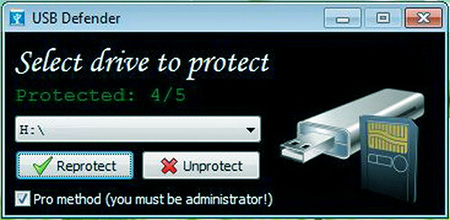
Особенность программы файл autorun.inf получается супер скрытым, проводник Windows его не видно, но на самом деле вакцина введена. В этом можно убедиться через любой файловый менеджер, например Total Commander.
Источник
Внимание!
1. Этот файл, как правило, имеет атрибуты Скрытый, Системный, Только для чтения. Поэтому в меню Сервис –> Свойства папки… –> Вид –> нужно поставить переключатель Показывать скрытые файлы и папки, установить флажок Отображать содержимое системных папок и снять флажок Скрывать защищенные системные файлы –> OK.
Теперь нужно открыть Редактор реестра Windows: Пуск –> Выполнить… –> regedit –> OK;
– найти раздел [HKEY_CURRENT_USERSoftwareMicrosoftWindowsCurre ntVersionExplorerMountPoints2(Буква неоткрывающегосядиска)] ;
– удалить в нем подраздел Shell.
1. Будьте осторожны при манипуляциях с Реестром! Некорректное использование Редактора реестра может привести к возникновению серьезных неполадок, вплоть до переустановки операционной системы!
2. В разделе [HKEY_CURRENT_USERSoftwareMicrosoftWindowsCurre ntVersionExplorerMountPoints2] диски обозначаются не только буквами (C:, D:, E:…), но и глобальными уникальными идентификаторами (GUID), имеющими вид типа {8397b16a-78ce-11dc-abd6-806d6172696f}. Поэтому ищите диски не только по буквам, но и по GUID.
3. Для штатного раскрытия любого диска в разделе
[HKEY_CURRENT_USERSoftwareMicrosoftWindowsCurre ntVersionExplorerMountPoints2(Буква_диска) ] достаточно строкового (REG_SZ) параметра BaseClass со значением Drive (при этом значение параметру «по умолчанию» не присвоено) .
4. Если ошибка остается, продолжите поиск в Реестре по имени вируса (например, RavMon), или по созданному вирусом названию пункта контекстного меню (например, ЧКФґ№ЬАнЖч (X). Для этого в меню Правка –> Найти… –> в окне Поиск в поле Найти введите название искомого параметра –> Найти далее –> F3.
Пример избавления через реестр:
а) Удаление параметров из ключей:
[HKCUSoftwareMicrosoftWindowsCurrentVersionPoliciesSystem]
DisableTaskMgr = 1
[HKCUSoftwareMicrosoftWindowsCurrentVersionPoliciesExplorer]
NoFolderOptions = 1
[HKLMSOFTWAREMicrosoftWindowsCurrentVersionRunOnce]
«Worms» = «%System%logon.bat»
б) Удаление файлов:
%System%configcsrss.exe
%WinDir%mediaarona.exe
%System%logon.bat
%System%configautorun.inf
h:autorun.inf
f:autorun.inf
i:autorun.inf
g:autorun.inf
k:autorun.inf
l:autorun.inf
o:autorun.inf
j:autorun.inf
Удаление Autorun (RECYCLER) вирусов с флешек вручную
Предположим, вам принесли флешку, которая может быть заражена вирусом.
Не торопитесь вставлять ее! Действуйте по списку и у вас все получится.
Соберитесь с духом.
Обезопасьте свой компьютер при помощи утилиты Flash Guard. (в гугле введи название и тебе выдаст) .
Установите файловый менеджер: Total Commander или FreeCommander (можно попробовать использовать и стандартный Проводник, но тогда вам будет сложнее отделить файлы вируса от остальных (не советую) .
Включите в файловом менеджере показ скрытых и системных файлов. (Каждая программа настраивается посвоему, прочитайте справку — там все написано. )
Вставьте флешку и дождитесь, пока установится драйвер (это произойдет автоматически) .
Если флешка заражена, вы увидите отчет Flash Guard о том, что на ней есть autorun.inf.
Запустите файловый менеджер и откройте в нем флешку.
Не открывайте файлы двойным кликом или клавишей Enter! Если нужно просмотреть содержимое файла, воспользуйтесь клавишей F3.
Теперь удалите незнакомые файлы и папки. Как правило, подлежат удалению:
файлы autorun.~ex, autorun.bat, autorun.bin, autorun.exe, autorun.ico, autorun.inf, autorun.inf_????autorun.ini, autorun.reg, autorun.srm, autorun.txt, autorun.vbs, autorun.wsh;
прочие файлы с расширениями .inf .com .sys .tmp .exe;
папка RECYCLER или RECYCLED.
Удалив файлы, закройте файловый менеджер, извлеките и снова вставьте флешку. Вирус удален.
Источник


